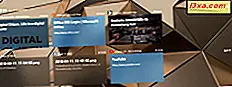Visste du att du kan ställa in funktionen Offline Files i Windows 7 för att synkronisera nätverksmappar på ett schema som du ställt in? Jag visste inte heller, förrän väldigt nyligen. Därför delar jag i denna handledning hur du schemalägger dina synkroniseringspartnerskap och att nätverksmappar synkroniseras när du vill.
Visa synkroniseringspartnerskap
Först måste du komma åt nätverksmapparna synkroniserade med Offline Files och Sync Center .
Öppna Sync Center och klicka på "Visa synkroniseringspartnerskap" . Nu ser du en lista med partnerskap som hittills har ställts: nätverksmapparna synkroniseras och där de mapparna finns.

Välj nätverksmappen för vilken du vill skapa ett schema och tryck på Schema- knappen.
Detta öppnar guiden Offline Files Sync Schedule .

Tryck på Nästa och du blir frågad om hur du vill att synkroniseringen ska börja.
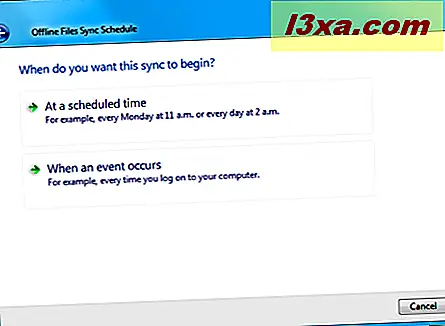
Du kan välja att schemalägga synkroniseringen vid en viss tidpunkt eller när en händelse inträffar.
Schemaläggningsalternativ
Om du väljer det första alternativet - "Vid en schemalagd tid" kan du ställa in exakt dag och tid när synkroniseringen börjar och hur ofta den upprepas.

Om du väljer det andra alternativet - "När en händelse inträffar" kan du ställa in händelserna när synkroniseringen utförs.

Du har många alternativ att välja mellan:
- Synkronisera när du loggar in på datorn;
- Synkronisera när datorn är ledig för en viss tid;
- Synkronisera när du låser eller låser upp Windows.
En tryckning på knappen Fler alternativ ger ytterligare alternativ, inklusive villkor för när du ska stoppa synkroniseringsprocessen.

Slutsats
Som du kan se från den här handledningen och andra som vi har publicerat om Offline-filer i Windows 7, är den här funktionen överraskande mångsidig. Om du vill lära dig mer om det, tveka inte att läsa de handledning som vi rekommenderar nedan.